Apple je debitirao u prosincu 2020 AirPods Max , par bežičnih slušalica preko uha koje dijele mnoge značajke AirPods Pro , ali u više premium paketu.

Ako ste upravo dobili par Appleovih novih slušalica, rijetko ćete ih koristiti za slušanje glazbe, primanje telefonskih poziva, korištenje Sirija , i više. Nastavite čitati da biste saznali kako ih postaviti i povezati sa svojim uređajima.
Ažurirajte svoj softver
Ako postavljate svoje AirPods Max prvi put provjerite je li uređaj koji želite upariti ažuriran.
Na iOS uređajima
Ako želite koristiti svoje nove AirPods Max s iPhone , iPad , ili iPod touch , provjerite koristite li iOS 14.3 ili noviji.

Da biste provjerili je li softver vašeg uređaja ažuriran, pokrenite Postavke aplikaciju, a zatim odaberite Općenito -> Ažuriranje softvera , i po potrebi preuzmite sva dostupna ažuriranja.
Na Macu
Da biste koristili svoj novi AirPods Max sa svojim Macom, on mora imati macOS 11.1 ili noviji. Da biste provjerili je li vaš uređaj ažuriran s najnovijim softverom, odaberite Postavke sustava... iz izbornika Apple () u gornjem lijevom kutu zaslona, a zatim kliknite Ažuriranje softvera u prozoru postavki.

Ako vaš Mac utvrdi da je ažuriranje dostupno, kliknite na Ažurirati sada gumb za preuzimanje softvera i dopuštanje softveru da se instalira kada se to od vas zatraži.
Na Apple TV-u
Da biste koristili svoje nove AirPods Max sa svojim Apple TV , mora imati tvOS 14.3 ili noviji. Da biste provjerili je li vaš Apple TV je ažuriran s najnovijim softverom, idite na Postavke -> Sustav -> Ažuriranja softvera i odaberite Ažurirajte softver .

Postavite nove AirPods Max na iPhone, iPad i iPod touch
Prije nego što počnete koristiti svoje nove AirPods sa svojim iOS uređajima, potrebno je izvršiti nekoliko brzih koraka.
- Otključajte svoj iPhone, iPad ili iPod touch. Ako je vaš uređaj već otključan, idite na početni zaslon.
- Izvadite svoje AirPods Max iz njihove pametne torbice i približite ih svom uređaju.
- Pričekajte da se animacija postavljanja pojavi na zaslonu vašeg uređaja. Ako ne vidite animaciju, uparite svoje AirPods Max sa svojim iOS uređajem ručno tako što ćete otići na Postavke -> Bluetooth. Ako ne vidite da lampica statusa treperi bijelo na AirPods Max, pokušajte resetirati slušalice i ponovite gore navedene korake.

veličina iphone 11 u odnosu na iphone 11 pro
- Dodirnite Spojiti za uparivanje vaših AirPods Max sa svojim uređajem ili za postavljanje značajki kao što su Hej Siri ako ga još niste postavili.
- Ako želite doživjeti prostorni zvuk prije nego što ga omogućite za podržane medije, dodirnite Pogledajte i poslušajte kako radi .
- Dodirnite Gotovo .
Ako ste prijavljeni na iCloud, vaši AirPods Max automatski će se postaviti na bilo koji od vaših drugih uređaja koji su prijavljeni na iCloud s istim Apple ID .
Postavite nove AirPods Max na Mac
Ako ste postavili svoje AirPods Max sa svojim iPhoneom, iPad ili iPod touch i vaš je vaš Mac prijavljen na jz; , tada bi vaši AirPods Max trebali biti spremni za korištenje s vašim Macom. Ako AirPods Max su u blizini, vaš Mac će ih otkriti i prikazati obavijest s pitanjem želite li se povezati s njima.

Ako se ne povežu, postavite svoje AirPods Max preko ušiju i kliknite opciju Bluetooth na traci izbornika ili kontrolu glasnoće u traci izbornika na vašem Macu, zatim odaberite AirPods Max s popisa. Ako još uvijek ne vidite svoje AirPods Max, ručno ih uparite sa svojim Macom slijedeći ove korake.
- Odaberi Postavke sustava od Jabuka izborniku, a zatim kliknite Bluetooth .
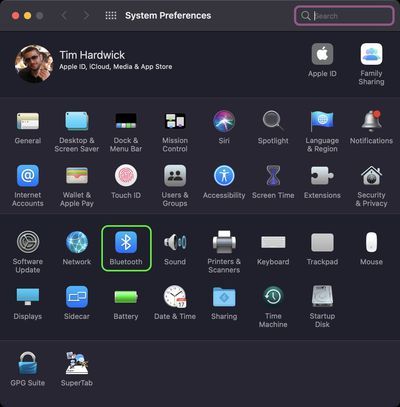
- Budi siguran Bluetooth je uključen , zatim pritisnite i držite tipku za kontrolu buke na vašim AirPods Max dok statusna lampica ne zatreperi bijelo.
- Odaberite svoj AirPods Max na popisu Uređaji, a zatim kliknite Spojiti .
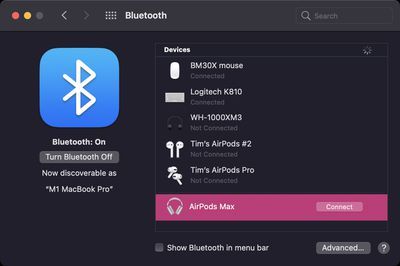
Ako se zvuk i dalje reproducira iz zvučnika vašeg Mac računala, kliknite na kontrola zvuka na traci izbornika i provjerite jesu li vaši AirPods Max su odabrani kao izlazni uređaj.
Povežite nove AirPods Max na Android uređaje
AirPods Max možete koristiti s Android pametnim telefonima i drugim uređajima koji podržavaju Bluetooth. Nećete moći koristiti 'Hej Siri', ali ih možete koristiti za slušanje, razgovor, a i dalje ćete moći koristiti načine poništavanja buke i transparentnosti.
Za postavljanje AirPods Max s Android telefonom ili drugim uređajem koji nije Apple, provjerite je li Bluetooth uključen i slijedite ove korake:
- Na Android uređaju idite na Postavke -> Veze -> Bluetooth .
- Pritisnite i držite tipku za kontrolu buke na AirPods Max dok statusna lampica ne zatreperi bijelo.
- Odaberite svoj AirPods Max kada se pojave na popisu Bluetooth uređaja.
Možete promijeniti način rada fizičkih kontrola na AirPods Max, uključujući preokretanje glasnoće Digital Crown nob i prilagođavanje gumba za kontrolu buke.
Povezani pregled: AirPods Max Vodič za kupca: AirPods Max (kupite sada) Povezani forum: AirPods

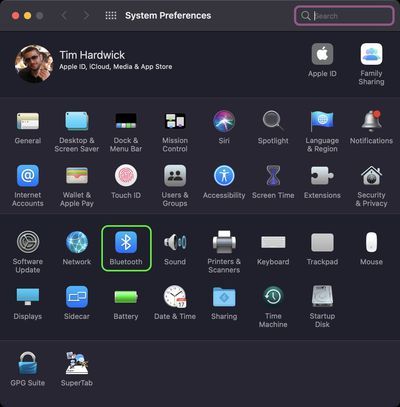
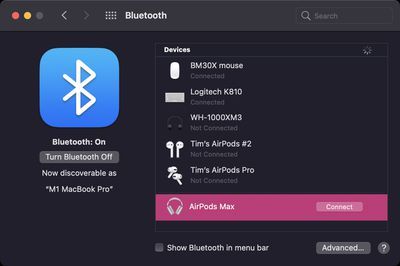
Popularni Postovi